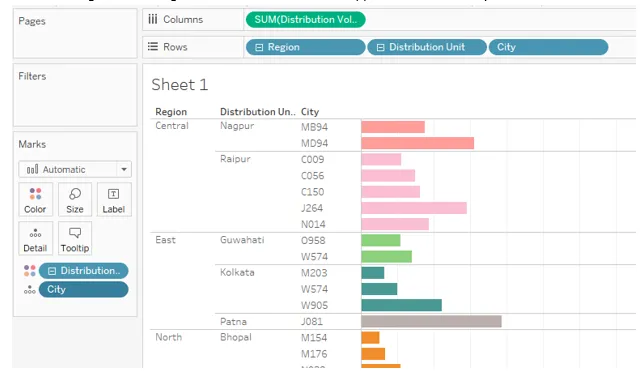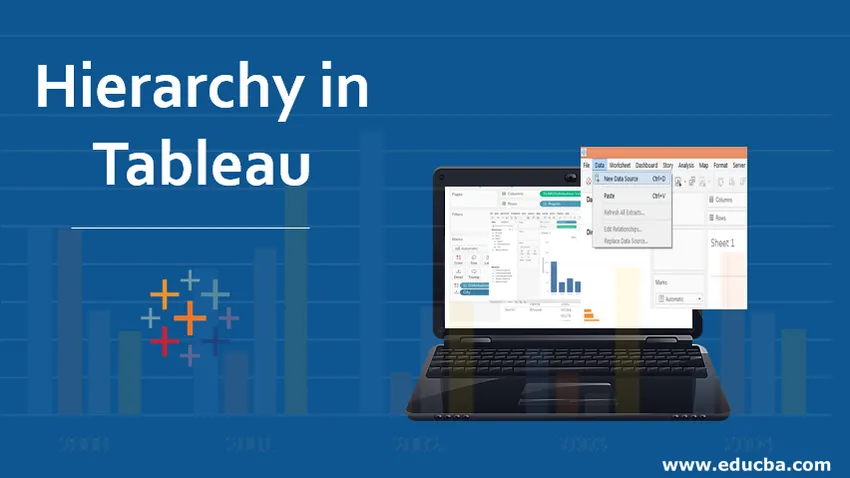
Johdanto Tableau-hierarkiaan
Tableaun hierarkia on järjestely, jossa entiteetit esitetään eri tasoilla. Joten, on olemassa entiteetti tai ulottuvuus, jonka alapuolella on muita entiteettejä tasoina. Taulukossa voimme luoda hierarkioita tuomalla yhden ulottuvuuden tasoksi periaateulotteen alle. Pääulottuvuus on se, jonka yli luomme hierarkian. Analysoinnissa hierarkioiden käsite osoittautuu käteväksi, koska meidän ei tarvitse tuoda kaikkia ulottuvuuksia erikseen analyysiin. Merkityksellisten hierarkioiden omaaminen analyysissä on siten hyödyllistä, koska voimme laajentua ja supistua pääulottuvuuteen tarpeen mukaan.
Hierarkioiden luominen ja poistaminen taulukossa
Seuraavassa osassa näemme kuinka luoda, käyttää ja poistaa hierarkioita. Ennen hierarkioiden luomista on varmistettava, että suunnitellut hierarkiat ovat luonteeltaan merkityksellisiä. Tätä esittelyä varten käytämme Distribution Unit Volume -aineistoa. Aineisto sisältää määrän, joka tuotteelle on jaettu jakeluyksiköittäin. Tärkeät mittatiedot aineistossa ovat alue, jakeluyksikkö, kaupunki, DU-koodi ja tila, kun taas jakeluvolyymi on mitta.
Tässä määrittelemme hierarkian maantieteellisille ulottuvuuksille, jotka ovat alue, jakeluyksikkö ja kaupunki. Alue on suurin yksikkö, jota seuraa jakeluyksikkö, jota seuraa kaupunki. Kaupunki on edustettuna koodien muodossa.
Hierarkian luominen
Jatkamme ymmärtämistä, kuinka luoda hierarkioita taulukkoon yllä olevan tehtävän suorittamiseksi.
1. Lataa ensin tietojoukko taulukkoon. Napsauta tätä varten Tiedot-välilehden ”Uusi tietolähde”. Napsauta vaihtoehtoisesti “Yhdistä dataan”.
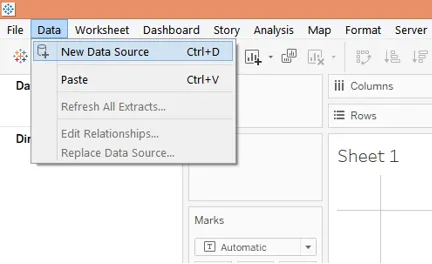
2. Valitse ponnahdusikkunassa tarvittava tietolähteen tyyppi. Tässä tapauksessa se on MS Excel, joten valitsimme Microsoft Excel.
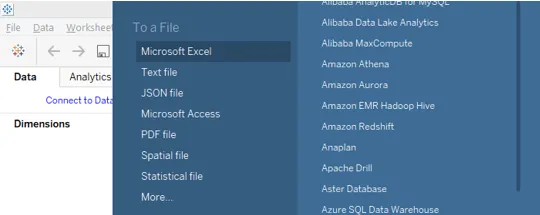
3. Voimme visualisoida ladatut tiedot ”Data Source” -välilehdellä. Tutki tiedot ennen analysointiin jatkamista. Tietojen on oltava ehjät oikeiden tulosten saamiseksi.
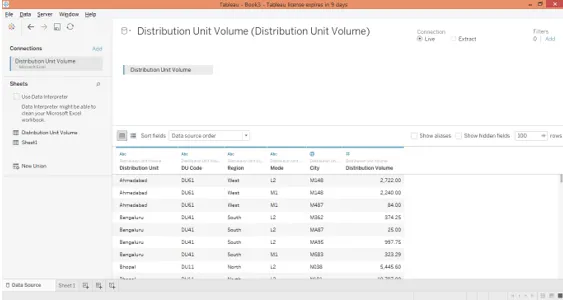
4. Siirryttäessä välilehteen löydämme tarvittavat kohdat mitat ja mitat.
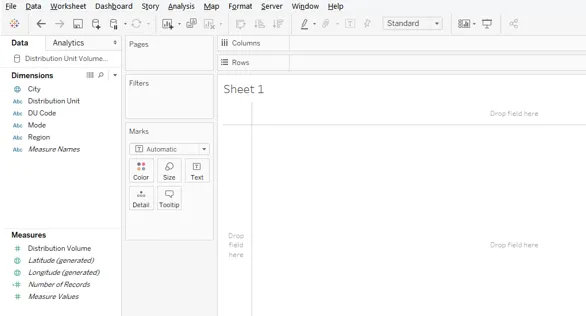
5. Haluamme luoda Alue -> Jakeluyksikkö -> Kaupunkihierarkia. Luo tämä hierarkia napsauttamalla Alue-ulottuvuuden avattavaa valikkoa. Napsauta valikosta ”Hierarkia” -vaihtoehtoa ”Luo hierarkia”.
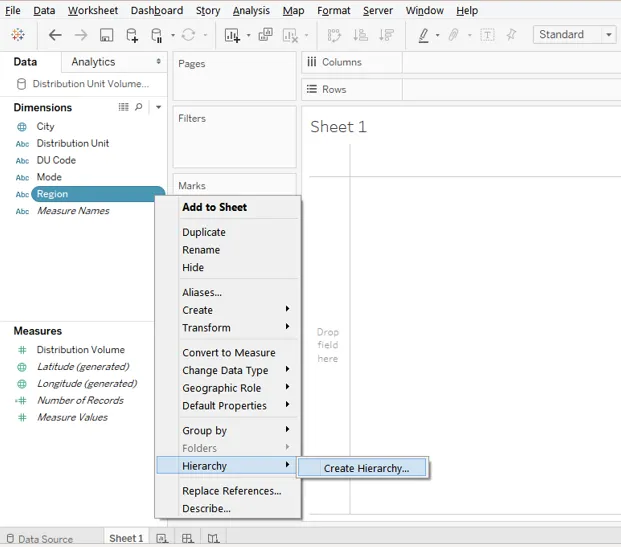
6. Edellä esitetyn menettelyn avulla luodaan yksinkertainen valintaikkuna hierarkian nimeämiseksi. Nimeämme sen alueeksi, joka on esitetty seuraavasti. Kun nimeäminen on valmis, napsauta Ok.
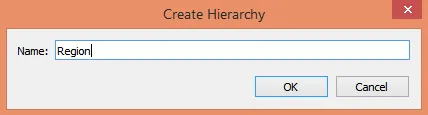
7. Äskettäin luotu hierarkia näkyy Alue-ulottuvuuden alla, kuten voidaan nähdä alla olevasta kuvasta. Huomaa, että nyt on olemassa vain yksi taso, joka on vain yksi taso, jota edustaa ulottuvuus, jonka yli hierarkia on luotu.
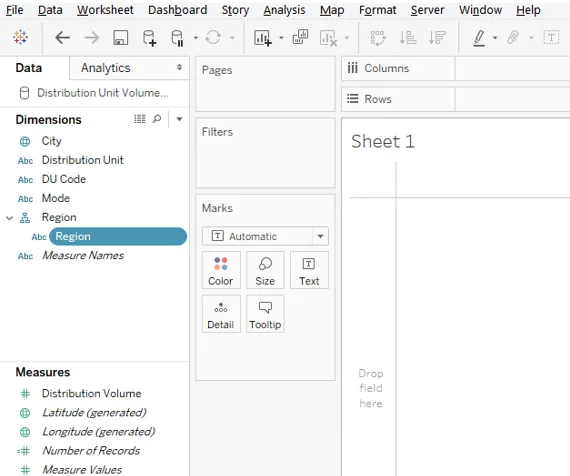
8. Seuraava taso suunnitellussa hierarkiassa on jakeluyksikkö. Joten meidän on lisättävä tämä ulottuvuus seuraavalle tasolle. Napsauta sitä varten mittaus ”Distribution Unit” -luetteloruudussa ”Hierarkia”. Nyt täällä ilmestyy kaksi vaihtoehtoa. “Lisää hierarkiaan” ja “Luo hierarkia”. Olemme jo luoneet hierarkian, johon haluamme vain lisätä ulottuvuuden jakeluyksikön. Joten napsauta ”Hierarkia” -vaihtoehdossa ”Lisää hierarkiaan” ja valitse ”Alue”.
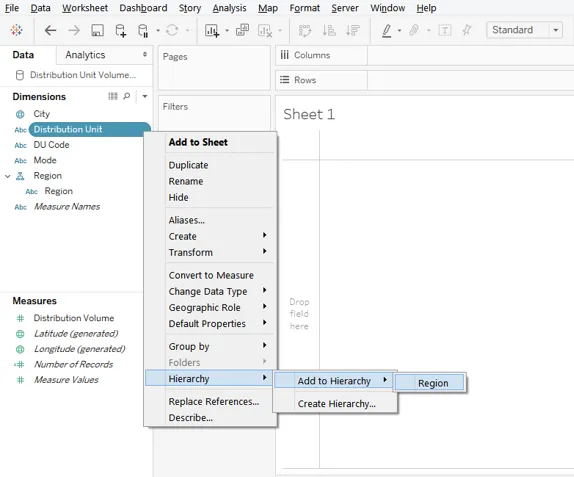
9. Yllä olevat vaiheet johtavat toisen tason luomiseen hierarkia-alueella. Tämä on seuraavan kuvan osoittama.
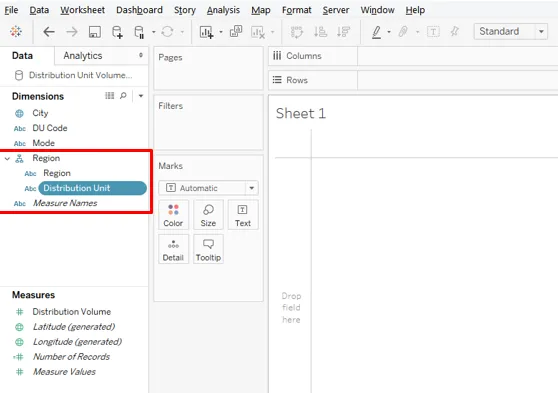
10. Nyt, noudattaen edellisessä osassa kuvattua menettelyä, lisäämme kaupunkiulottuvuuden kolmanneksi tasoksi hierarkiassa, kuten alla on esitetty.
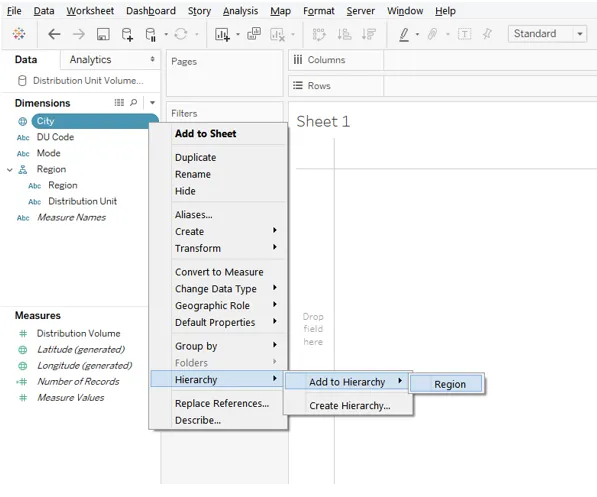
11. Yllä olevat vaiheet johtavat kolmannen tason luomiseen hierarkiaan, joka on Kaupunki, kuten alla on korostettu.
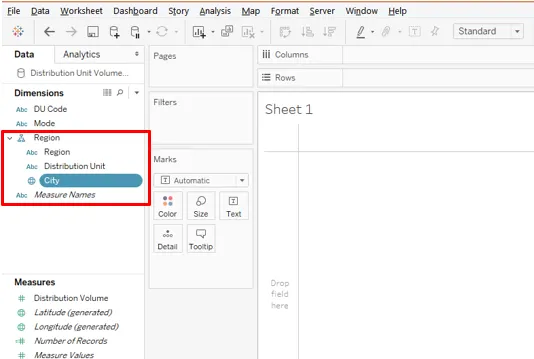
12. Nyt kun hierarkiat on luotu, käytämme niitä analyysissa. Vedä Alue-ulottuvuus, jolla hierarkiat luotiin, Sarakkeet-alueeksi ja mittaa myynti rivillä. Saadaan seuraava pystysuuntainen kuvaaja.
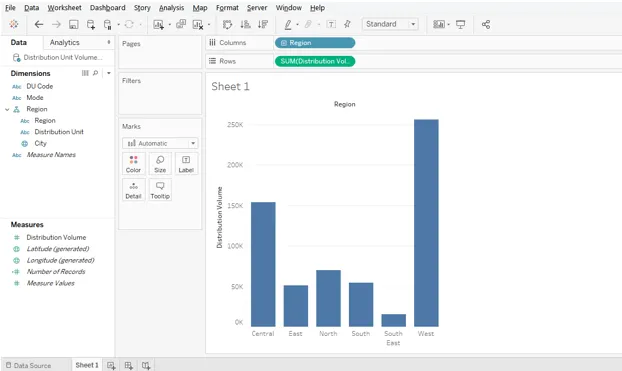
13. Seuraava kuva antaa tarkemman kuvan alueellisesta ulottuvuudesta, joka sisältää hierarkioita. Huomaa, plusmerkki tulee näkyviin, mikä tarkoittaa, että ulottuvuus sisältää hierarkioita. Laajentaaksesi hierarkioita napsauta plusmerkkiä.
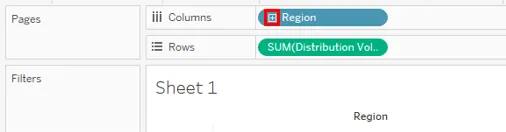
14. Parempaa analysointia varten muunnamme pystysuuntaisen kuvaajan vaakatasoon alla olevan kuvan mukaisesti.
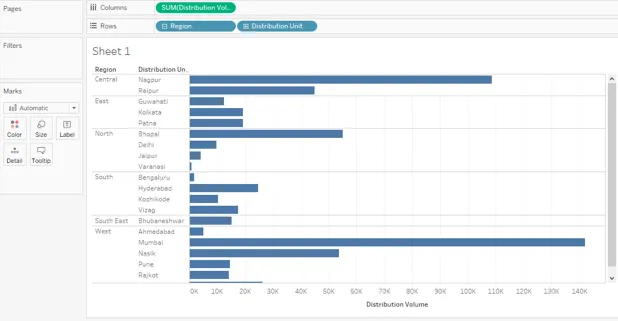
15. Kun napsautamme plus-symbolia Alue-ulottuvuudessa, esiin tulee seuraava taso, joka tässä tapauksessa on ”Jakeluyksikkö”. Huomaa nyt, että Alue on laajentunut seuraavalle tasolle, joten miinus näkyy ennen Alue-ulottuvuutta, kun taas tason jakeluyksikkö plus ilmestyy, mikä tarkoittaa, että enemmän tasoja on (ovat) olemassa.
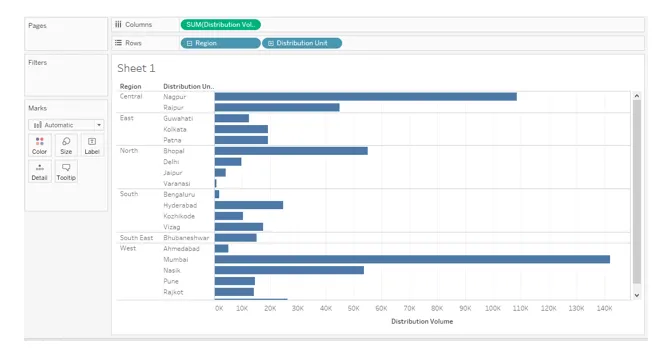
16. Nyt, kuten seuraavassa kuvassa näkyy, laajensimme ensin jakeluyksikön tasoa ja miinus näkyy nyt sille. Seuraava tuotettu taso on kaupunki. Huomaa, että Cityssä ei ole merkkejä positiivisesta tai negatiivisesta, mikä tarkoittaa, ettei enää ole tasoa. Kaikki määritellyssä järjestyksessä olevat kolme tasoa ovat Rivialueella. Kun vedimme jakeluyksikön värillisen Marks Card -kortin päälle, näemme, että kaupunki veti automaattisesti merkintäkortin Detail-osion päälle. Tämä johtuu hierarkiasta.
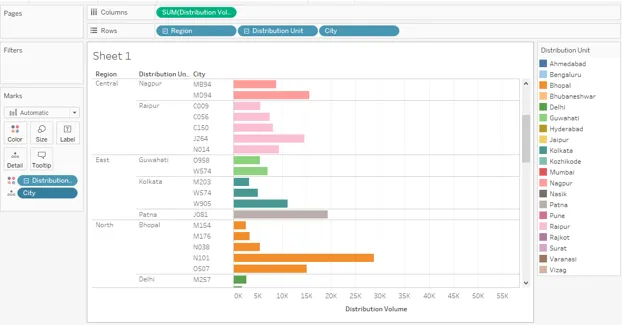
17. Seuraava kuvakaappaus antaa meille tarkemman kuvan hierarkian soveltamisesta.
Hierarkian poistaminen
18. Nyt on tärkeää huomata, että kun analyysi on tehty tai tarvittavat käsitykset on saatu, on aina hyvä, että hierarkiat poistetaan. Katsotaanpa kuinka voimme saavuttaa tämän. Poista hierarkia järjestyksessä, joten napsauta Kaupungin avattavaa valikkoa ja napsauta sitten ”Hierarkia” -kohdassa ”Poista hierarkiasta”. Tätä on havainnollistettu alla olevassa kuvakaappauksessa.
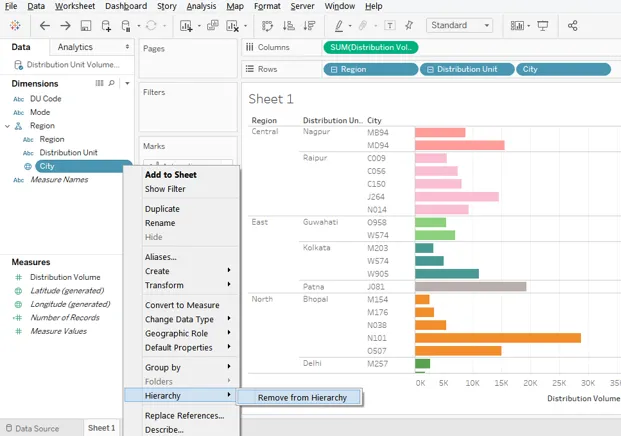
19. Alla olevassa kuvakaappauksessa näemme, että kaupunkiulottuvuus ei enää näy aluehierarkiassa.
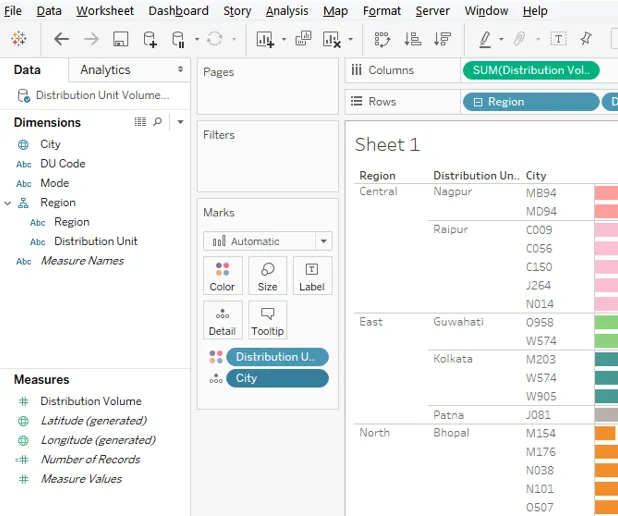
20. Poista samat vaiheet kuin yllä, poista ulottuvuus ”Distribution Unit” hierarkiasta.
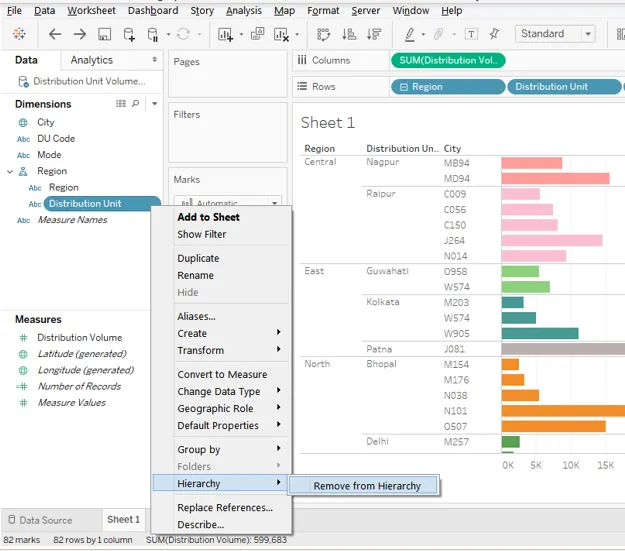
21. Samoin poistamme myös alueellisen ulottuvuuden, jonka päälle me vain olimme luoneet hierarkian. Huomaa, että analyysi pysyy ennallaan. Tämä johtuu siitä, että hierarkia on poistettu eikä dimensioita. Ja tämä näkyy plus- ja miinusmerkkien katoamisesta Rivien alueen mitoista.
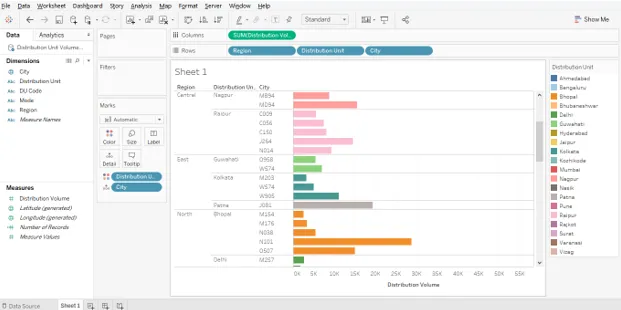
johtopäätös
Hierarkioista, jotka sisältävät halutun määrän vaadittuja ulottuvuuksia edustavia tasoja, on aina hyötyä. Hierarkiat ovat erittäin tehokas työkalu, koska ne mahdollistavat vahvan näkymätason analyysin vaikuttamatta tosiasiallisesti alkuperäiseen tietojoukkoon. Taulukossa hierarkioita käyttämällä voidaan porata tietoja tarpeen mukaan. Tämä osoittautuu varsin hyödylliseksi tilanteissa, joihin liittyy monimutkaisia ongelmia.
Suositellut artikkelit
Tämä on opas taulukon hierarkiaan. Tässä keskustellaan kuinka luoda, käyttää ja poistaa hierarkiaa taulukossa. Voit myös katsoa seuraavia artikkeleita saadaksesi lisätietoja -
- Hierarkkinen klusterointialgoritmi
- Hierarkkinen klusterointianalyysi
- Hierarkkinen ryhmittely R: ssä
- Hierarkkinen tietokantamalli